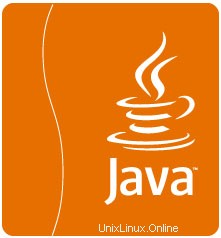
Dans ce tutoriel, nous allons vous montrer comment installer Java sur Linux Mint 20. Pour ceux d'entre vous qui ne le savaient pas, Java est un langage très populaire en matière de programmation. Il est un langage commun pour le développement Android et d'autres solutions d'entreprise. Il a été publié pour la première fois par Sun Microsystems en 1995. De nombreux programmes et scripts nécessitent Java pour l'exécuter, mais généralement, Java n'est pas installé par défaut sur un VPS ou un serveur dédié.
Il existe deux implémentations principales de Java.
- Oracle Java - Cela nécessite une licence commerciale car il cible les clients d'entreprise qui apprécient la stabilité et le support à long terme.
- OpenJDK :il s'agit d'une implémentation gratuite et open source de la plate-forme Java, édition standard.
Cet article suppose que vous avez au moins des connaissances de base sur Linux, que vous savez utiliser le shell et, plus important encore, que vous hébergez votre site sur votre propre VPS. L'installation est assez simple et suppose que vous s'exécutent dans le compte root, sinon vous devrez peut-être ajouter 'sudo ‘ aux commandes pour obtenir les privilèges root. Je vais vous montrer étape par étape l'installation de Java sur un Linux Mint 20 (Ulyana).
Prérequis
- Un serveur exécutant l'un des systèmes d'exploitation suivants :Linux Mint 20 (Ulyana).
- Il est recommandé d'utiliser une nouvelle installation du système d'exploitation pour éviter tout problème potentiel.
- Un
non-root sudo userou l'accès à l'root user. Nous vous recommandons d'agir en tant qu'non-root sudo user, cependant, car vous pouvez endommager votre système si vous ne faites pas attention lorsque vous agissez en tant que root.
Installer Java sur Linux Mint 20 Ulyana
Étape 1. Avant d'exécuter le didacticiel ci-dessous, il est important de vous assurer que votre système est à jour en exécutant le suivant apt commandes dans le terminal :
sudo apt update
Étape 2. Installer Java sur Linux Mint 20.
Exécutez la commande suivante pour installer OpenJDK sur le système Linux Mint :
sudo apt install default-jdk
Vous pouvez également sélectionner une version spécifique en contournant le numéro de version au nom du package :
sudo apt install openjdk-14-jdk
Après avoir installé JDK avec succès, nous pouvons vérifier si Java a été correctement installé en utilisant la commande :
$ java -version
openjdk 11.0.7 2021-01-14 OpenJDK Runtime Environment (build 11.0.7+10-post-Ubuntu-6ubuntu1) OpenJDK 64-Bit Server VM (build 11.0.7+10-post-Ubuntu-6ubuntu1, mixed mode, sharing)
Étape 3. Sélection de la version Java par défaut sur Linux Mint 20.
Vous pouvez également modifier la version Java par défaut et mettre à jour les alternatives sur votre système en saisissant la commande suivante :
sudo update-alternatives --config java
Dans mon exemple, je passe à Java 11 :
$ sudo update-alternatives --config java [sudo] password for idroot.us: There are 3 choices for the alternative java (providing /usr/bin/java). Selection Path Priority Status ------------------------------------------------------------ * 0 /usr/lib/jvm/java-14-openjdk-amd64/bin/java 1411 auto mode 1 /usr/lib/jvm/java-11-openjdk-amd64/bin/java 1111 manual mode 2 /usr/lib/jvm/java-13-openjdk-amd64/bin/java 1311 manual mode 3 /usr/lib/jvm/java-14-openjdk-amd64/bin/java 1411 manual mode Press <enter> to keep the current choice[*], or type selection number: 1 update-alternatives: using /usr/lib/jvm/java-11-openjdk-amd64/bin/java to provide /usr/bin/java (java) in manual mode
Confirmez la nouvelle version Java par défaut :
java --version
Félicitations ! Vous avez installé Java avec succès. Merci d'avoir utilisé ce didacticiel pour installer la dernière version de Java sur le système Linux Mint. Pour obtenir de l'aide supplémentaire ou des informations utiles, nous vous recommandons de consulter le Java officiel site Web.